Page 1
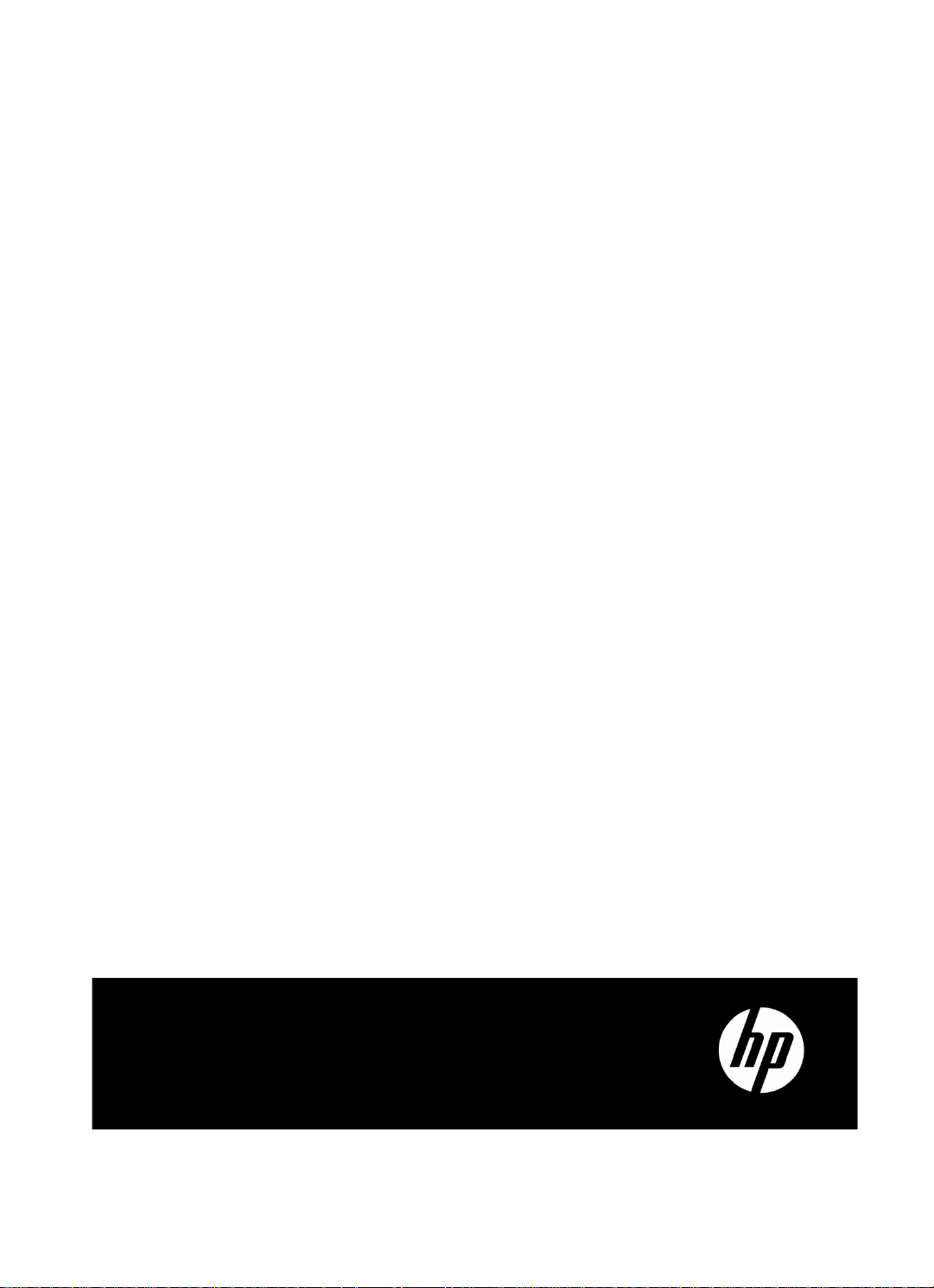
HP Scanjet Professional 1000 мобильді
сканері
Пайдаланушы нұсқаулығы
Page 2
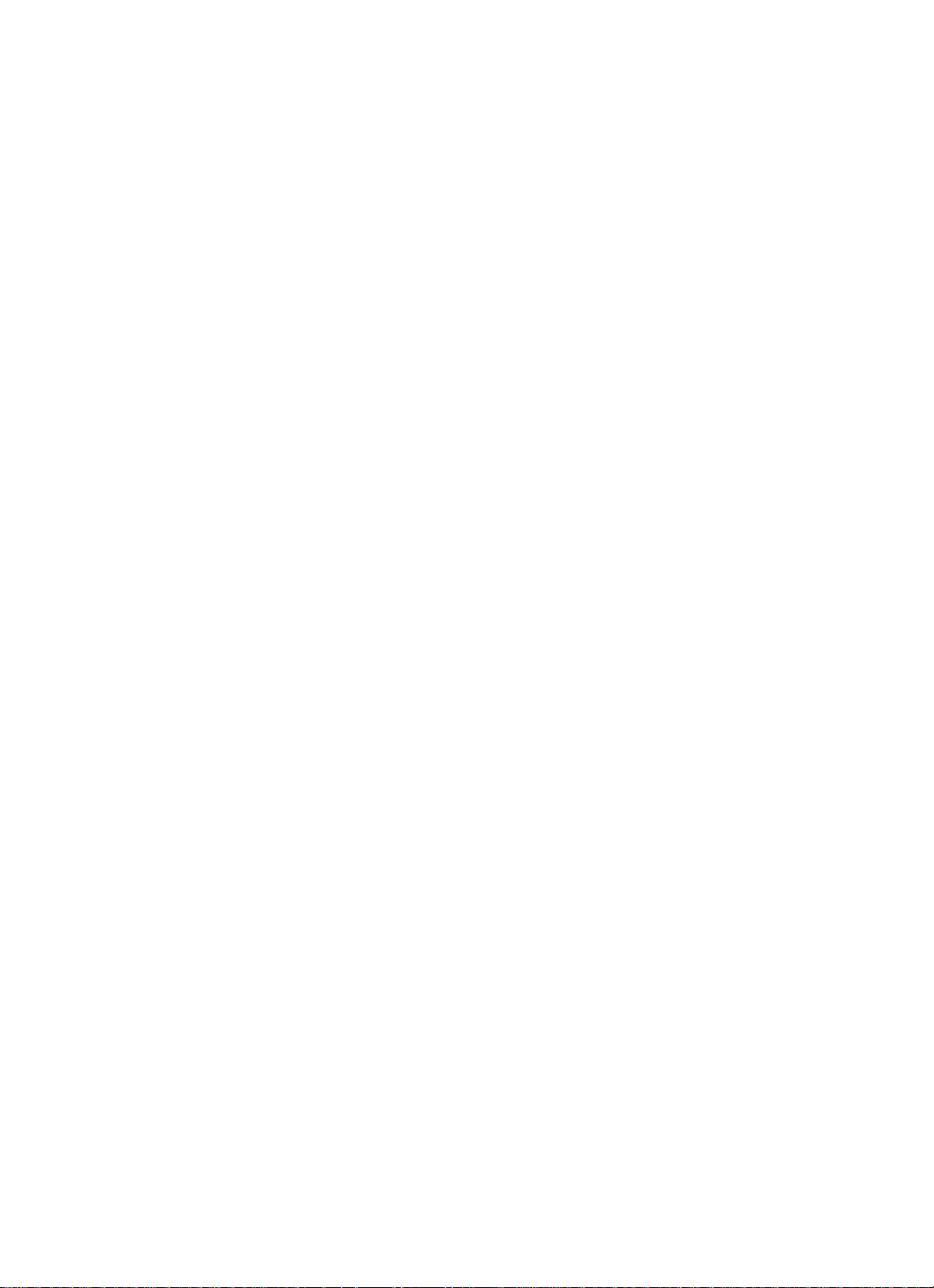
ii
Page 3
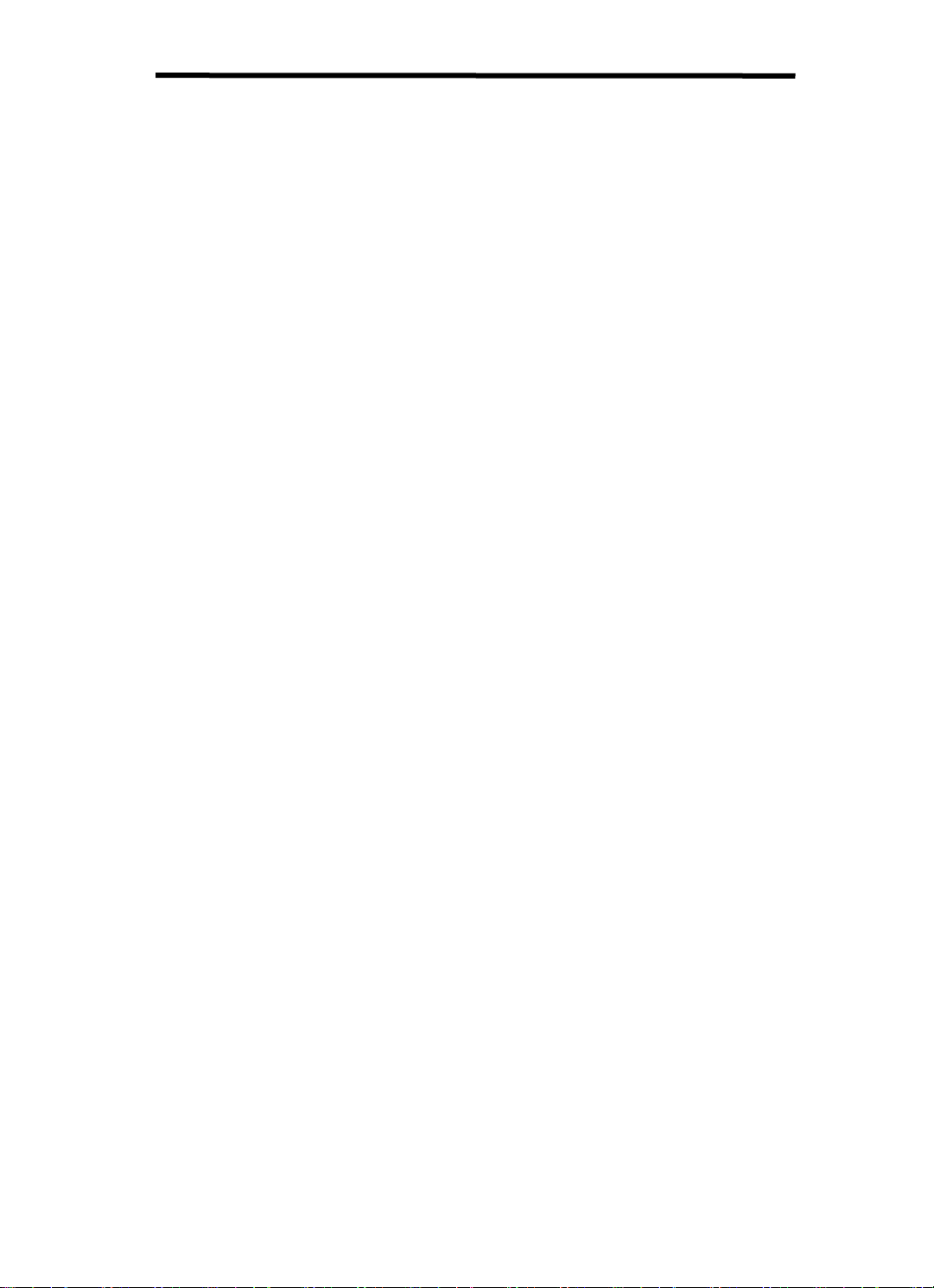
Мазмұны
Сканерге шолу ........................................................................................................................ 3
1
Сканердің аппараттық құралы ................................................................................................ 3
Сканердің алдыңғы панеліндегі түймелер ..................................................................... 3
Сканердің бағдарламалық құралы ......................................................................................... 4
HP Scanjet 1000 сканерлеу драйвері арқылы сканерлеу тәсілі .................................... 4
2 Сканерді пайдалану............................................................................................................... 5
Түпнұсқаларды салу ............................................................................................................... 5
Құжаттарды салу жөнінде кеңестер ................................................................................ 5
Құжаттарды салу .............................................................................................................. 7
Ашық хатты құжатты беру ұясына салу .......................................................................... 7
Құжатты сканерлеу .................................................................................................................. 7
Сканерлеу жөнінде кеңестер ........................................................................................... 8
Сканер түймесін басу арқылы сканерлеуді бастау ........................................................ 8
TWAIN үйлесімді сканерлеу бағдарламалық құралы көмегімен сканерлеу ................. 8
3 Сканердің пайдалы мүмкіндіктері ...................................................................................... 9
Ұзын құжаттарды сканерлеу ................................................................................................... 9
Құжаттан түсті сүзу (түс каналдарын іздеу) ........................................................................... 9
4 Күтім көрсету және жөндеу ................................................................................................. 11
Жөндеу және сканерлеу жабдықтарына тапсырыс беру ................................................... 11
Шығыршықты және сканер әйнегін тазалау ........................................................................ 11
5 Ақауларды жою .................................................................................................................... 13
Ақаулықтарды жою жөніндегі жалпы кеңестер ................................................................... 13
Сканерді орнату ақаулықтарын жою .................................................................................... 13
USB кабелін тексеру ...................................................................................................... 14
HP Scanjet 1000 сканерлеу драйверін жойып қайта орнату ........................................ 14
Сканерді бастау немесе аппараттық құрал мәселелері ..................................................... 14
USB кабелінің қосылысын тексеру ................................................................................ 14
Сканердің параметрлерін бастапқы қалпына келтіру .................................................. 15
Сканер дұрыс жұмыс істеуді тоқтатты .......................................................................... 15
Сканердің жұмыс істеу мәселелері ...................................................................................... 16
Сканер қосылмайды ...................................................................................................... 16
Сканер бірден сканерлемейді ....................................................................................... 16
Сканер екі жақты беттің тек бір жағын сканерлейді ..................................................... 16
Сканерленген суреттер тура емес ................................................................................ 17
Сканерленген сурет жағылған ....................................................................................... 17
Сканерлеу және тапсырма орындау жылдамдықтарын оңтайландыру ..................... 17
Сканерлеу толығымен қара немесе толығымен ақ ...................................................... 17
Сканерленген суретте тік қара жолақтар бар ............................................................... 17
Сканерленетін файлдар тым үлкен .............................................................................. 17
Сканер түймелері дұрыс жұмыс істемейді .......................................................................... 18
Сканер қағазын беру жолындағы ақаулықтар ..................................................................... 18
Қағаз кептелісі, жағылу, дұрыс бермеу ......................................................................... 18
1
Page 4
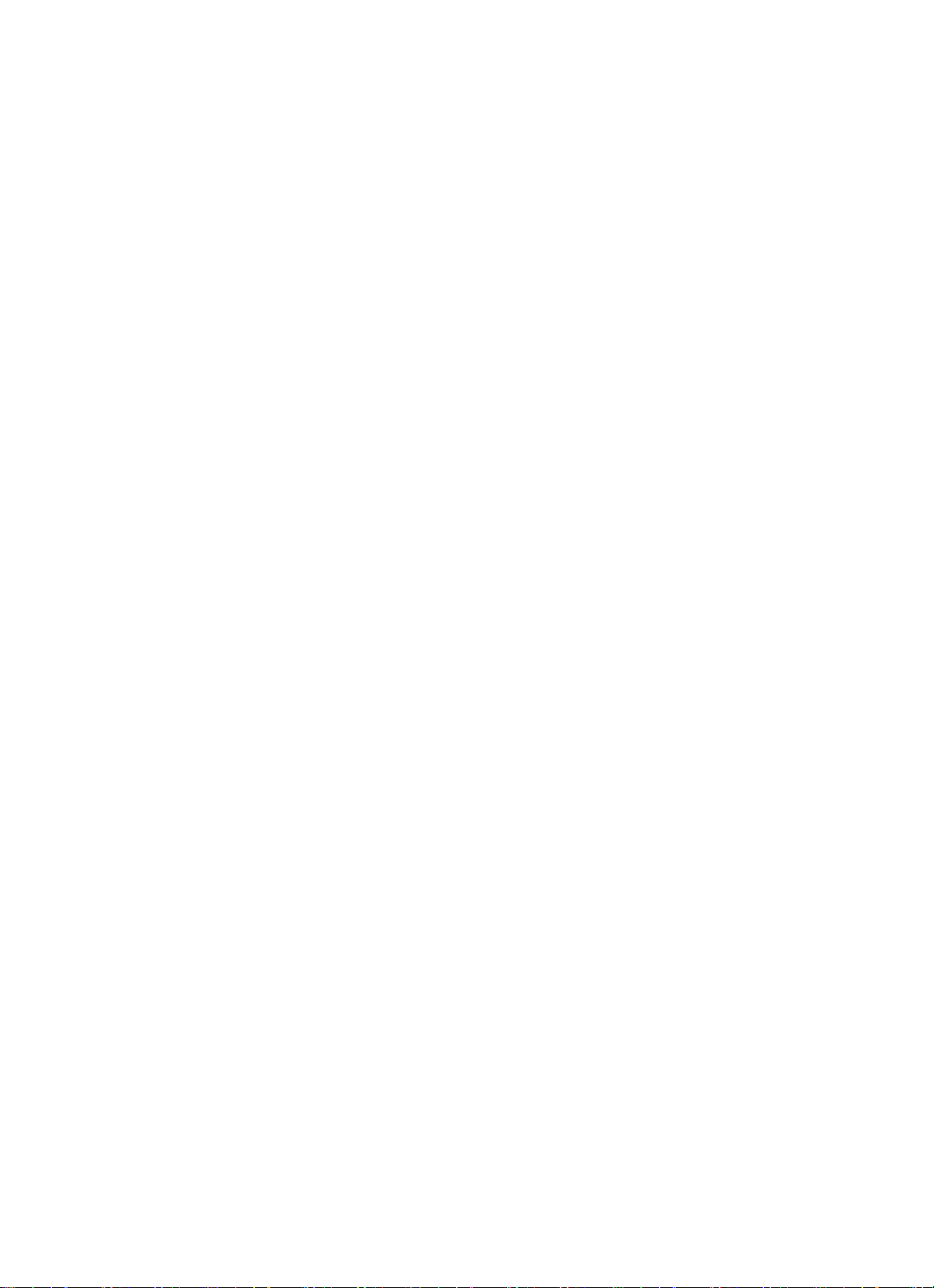
Нәзік түпнұсқаларды сканерлеу .................................................................................... 19
Қағаз сәтті берілмеді ...................................................................................................... 19
Сканерленген суреттің төменгі жағы кесілген .............................................................. 19
Сканерленген суретте жолақтар немесе таңбалар бар. .............................................. 19
Сканерге салынған элемент қайта-қайта кептеледі .................................................... 20
Қағаз кептелістерін сканерден тазалау ........................................................................ 20
6 Өнім үшін қолдау қызметі .................................................................................................. 21
Көмек алу ............................................................................................................................... 21
Қосымша мәліметтерді алуға болатын орын ...................................................................... 21
HP Scanjet 1000 драйвері үшін анықтама ..................................................................... 22
Техникалық қор көздері .................................................................................................. 22
7 Техникалық сипаттамасы ................................................................................................... 23
Сканердің техникалық сипаттары ........................................................................................ 23
Қоршаған орта сипаттары .................................................................................................... 24
Заңды ақпарат ....................................................................................................................... 24
Еуропалық одақта қолданыстан шыққан жабдық қалдықтарын жеке үй жағдайларында
жою ......................................................................................................................................... 24
Алфавиттік көрсеткіш .............................................................................................................. 26
2
Page 5
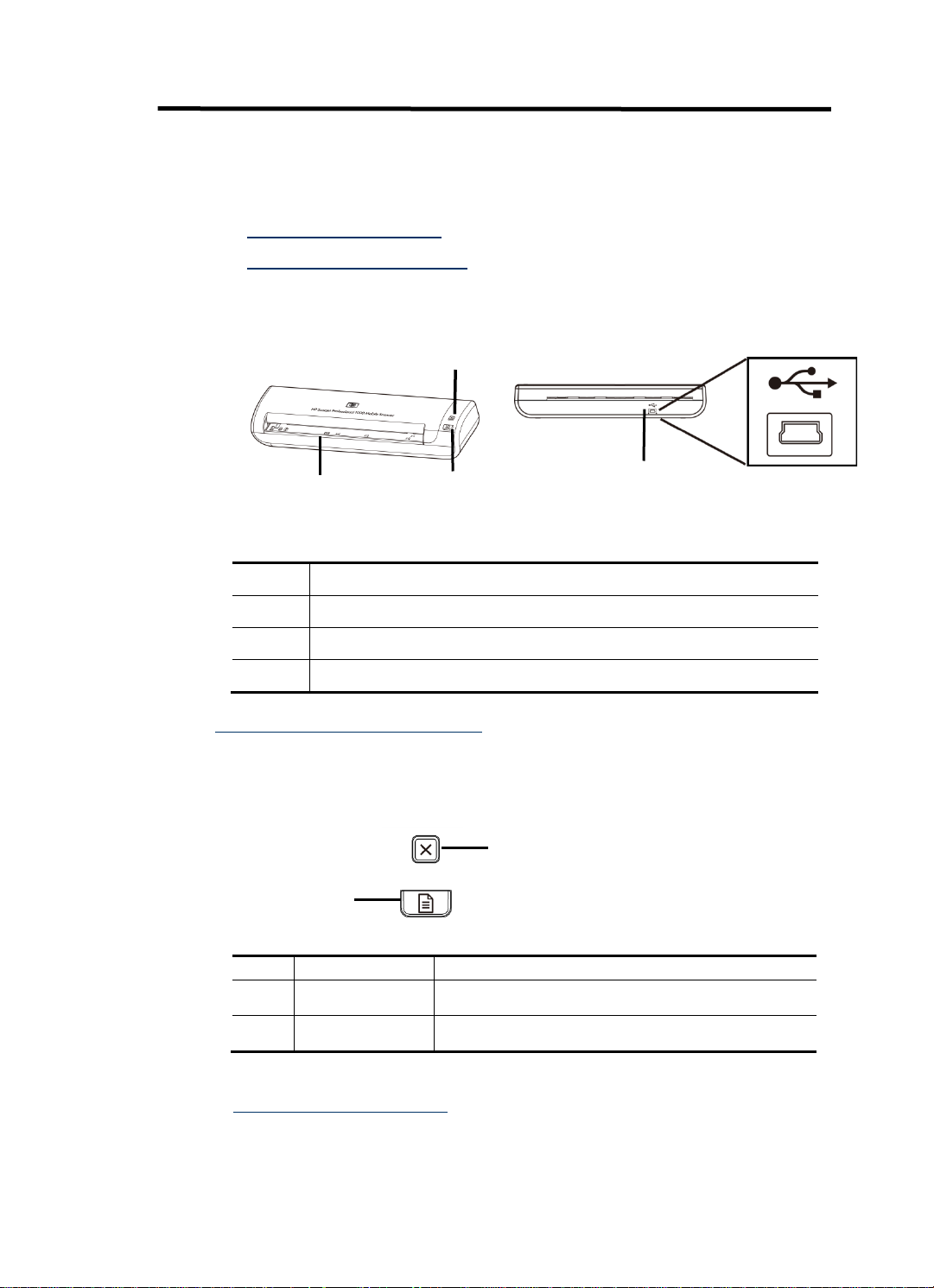
1 Сканерге шолу
Түйме атауы
Сипаттама
Отмена (Бас
тарту)
Орындалып жатқан сканерлеуді болдырмайды.
Сканирование
(Сканерлеу)
Сканерлеуді бастайды.
Бұл пайдаланушы нұсқаулығы сканерді қолдану туралы қажетті деректерді қамтиды.
• Сканердің аппараттық құралы
• Сканердің бағдарламалық құралы
Сканердің аппараттық құралы
1
2
3
4
Келесі бөлімдерді қараңыз
Сканердің алдыңғы панеліндегі түймелер
Қағаз беру ұясы
Сканирование (Сканерлеу) түймесі
Отмена (Бас тарту) түймесі
USB кірісі
Сканердің алдыңғы панеліндегі түймелер
Сканердің алдыңғы панеліндегі Сканирование (Сканерлеу) түймесін сканерлеуді бастау үшін
пайдаланыңыз.
1
2
Келесі бөлімдерді қараңыз
Сканердің пайдалы мүмкіндіктері
Сканерге шолу
3
Page 6
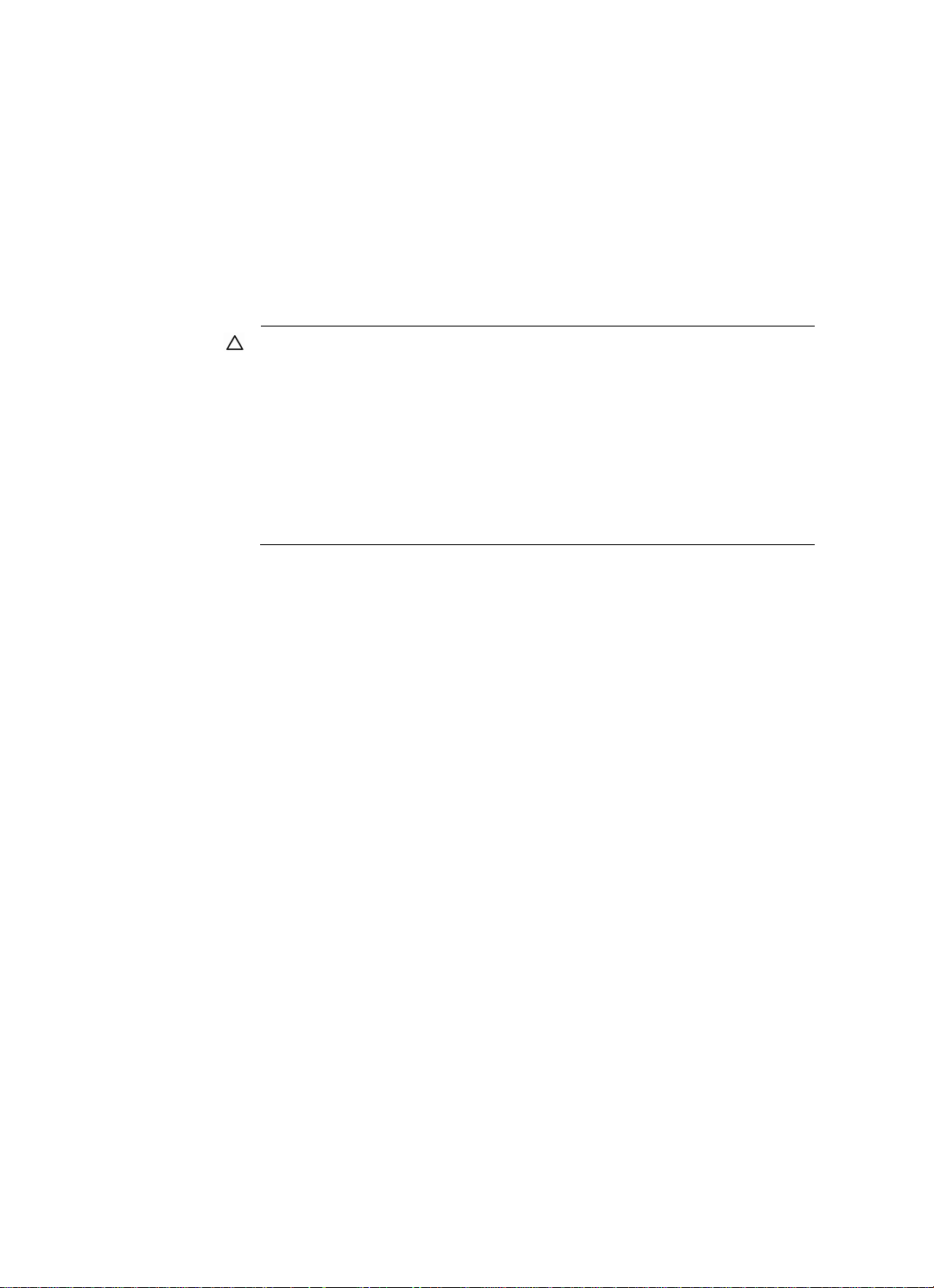
Сканердің бағдарламалық құралы
Сканердің сканерлеу және құжаттарды басқару бағдарламаларының алуан түрлері бар, олар
мыналарды қамтиды:
• HP Scanjet 1000 сканерлеу драйвері (TWAIN)
• Nuance OmniPage бағдарламалық қолданбасы
• Nuance PaperPort бағдарламалық қолданбасы
• NewSoft Presto! BizCard бағдарламалық қолданбасы
HP Scanjet 1000 сканерлеу драйвері арқылы сканерлеу тәсілі
Сканерлеуді бастау үшін, HP Scanjet 1000 сканерлеу драйверін және TWAIN үйлесімді
сканерлеу бағдарламалық қолданбасын орнату қажет. HP компаниясы бумаға кіретін
бағдарламалық қолданбалардың барлығын орнатуды ұсынады. Қолданбалардың бірін
бастаңыз. HP Scanjet 1000 TWAIN пайдаланушы интерфейсін көрсету үшін, TWAIN деректер
көзін таңдаңыз. (Түрлі бағдарламалардың TWAIN пайдаланушы интерфейсін көрсету жолдары
өзгеше болады. Оны орындау үшін "Настройки сканера" (Сканер параметрлері) немесе
"Получить" (Алу) пәрменін таңдаңыз.) Сканерлеуді бастау үшін TWAIN пайдаланушы
интерфейсіндегі Сканирование (Сканерлеу) түймесін басыңыз. TWAIN үйлесімді
бағдарламалық қолданбасын пайдалану жолы туралы қосымша ақпаратты қолданбаға кіретін
бағдарламалық құрал анықтамасынан қараңыз.
Сканерлеуді бастау үшін HP Scanjet 1000 TWAIN пайдаланушы интерфейсін пайдаланыңыз.
Сканерлеуді бастаңыз: Түпнұсқалық құжатты қағаз беру ұясына салып, Сканирование
(Сканерлеу) түймесін басыңыз. Сканерлеу әдепкі параметрлер бойынша аяқталады.
Сканерлеу барысы көрсетілетін экран
Сканерлеу барысы көрсетілетін экран сіз сканерлеуді бастаған кезде ашылады. Бұл экранды
келесі тапсырмаларды орындау үшін пайдаланыңыз:
• Сканерлеуді болдырмау.
• Сканерлеуді аяқтап, құжатты өңдеу
Қосымша ақпаратты алу үшін HP Scanjet 1000 TWAIN пайдаланушы интерфейсіндегі Справка
(Анықтама) түймесін басыңыз.
4
HP Scanjet 1000 сканері
Page 7
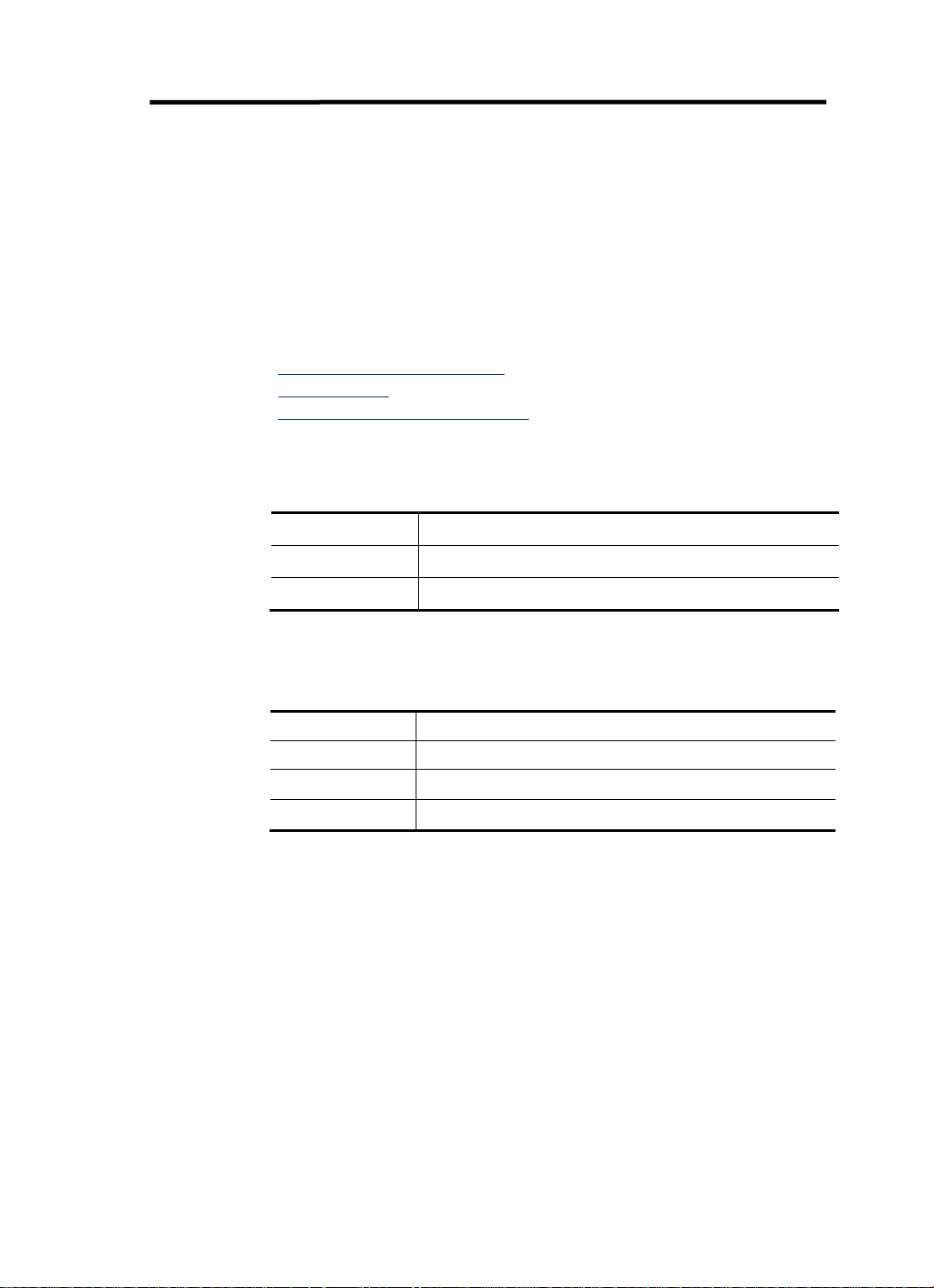
2 Сканерді пайдалану
Ең аз өлшемі:
74 x 52 мм (2.9 x 2.1 дюйм)
Келесі бөлімдерде HP Scanjet сканері, сондай-ақ түпнұсқалық құжатты сканерлеу тәсілі
сипатталады.
• Түпнұсқаларды салу
• Құжатты сканерлеу
Түпнұсқаларды салу
Құжаттарды дұрыс салу туралы ақпаратты келесі бөлімдерден қараңыз:
• Құжаттарды салу жөнінде кеңестер
• Құжаттарды салу
• Ашық хатты құжатты беру ұясына салу
Құжаттарды салу жөнінде кеңестер
• Құжаттардың келесі талаптарға сай екеніне көз жеткізіңіз:
Ені: 74 пен 216 мм аралығында (2.9 – 8.5 дюйм)
Ұзындығы: 52 мен 864 мм аралығында (2.1 – 34 дюйм)
Салмағы: 50 – 120 г/м2 аралығында (13.3 – 32 фунт)
• HP Scanjet 1000 TWAIN пайдаланушы интерфейсінде сканерленетін құжаттың ені мен
ұзындығы сәйкес болатындай етіп орнатыңыз.
• Сканердің қағазды беру ұясына келесі талаптарға сай келетін ашық хаттар кіре алады:
Ең көп өлшемі: 210 x 269 мм (8.3 x 10.6 дюйм)
Ең аз салмағы:
Ең көп салмағы:
50 г/м
120 г/м
2
(13.3 фунт)
2
(32 фунт)
Сканерді пайдалану
5
Page 8
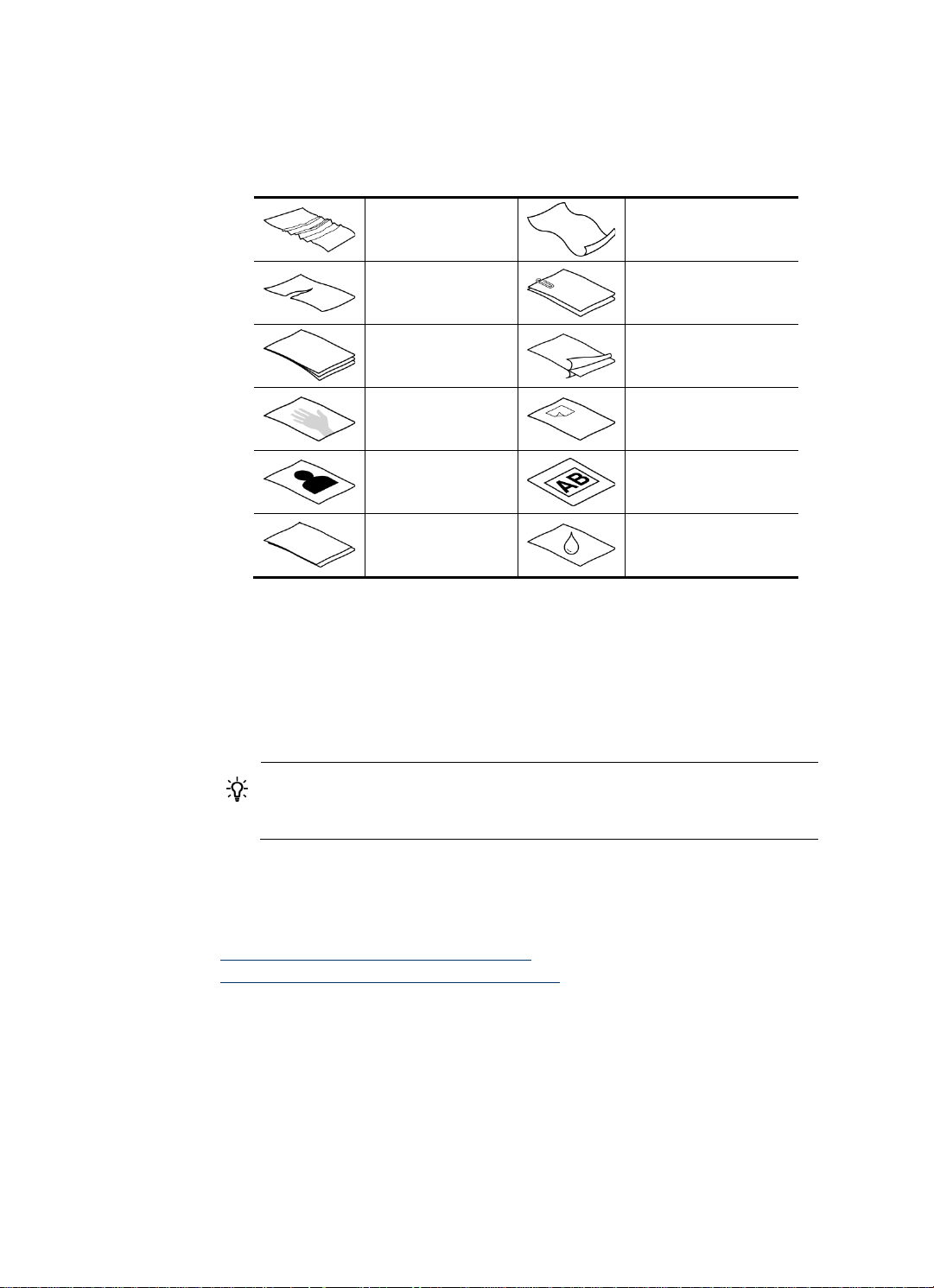
• Құжаттардың келесі түрлерін сканерлеу құжаттардың кептелісіне немесе зақымына
әкелуі мүмкін.
Мыжылған не
майысқан құжаттар
Жыртылған құжаттар
Көшірме қағазы
Өте жұқа, жартылай
мөлдір қағаз
Фотосуреттер
Шиыршықталған құжаттар
Қағаз қапсырмалары
немесе қысқыштары бар
құжаттар
Жылтыр қағаз
Жабысқан жапсырмалары
немесе жалаушалары бар
қағаз
Кодоскоп таспалары
Бір-біріне
жабыстырылған
қағаздар
Желім немесе түзету
сұйықтығы сияқты ылғал
заттары бар қағаз
Қағаз кептелістерін болдырмау тәсілдері
• Құжат беру ұясына салмас бұрын, құжаттардағы кез келген бүгілулерді не
шиыршықтарды жазыңыз. Құжаттың басты ұшы шиыршықталған немесе бүгілген
болса, ол қағаз кептелісін туғызуы мүмкін.
• (Фотосуреттер немесе мыжылған не өте жеңіл қағаздағы құжаттар сияқты) нәзік
құжаттарды сканерлеу үшін, құжатты беру ұясына салмас бұрын оны ені 216 мм-ден
(8,5 дюйм) аспайтын ауыр құжат қалтасына салыңыз.
КЕҢЕС: Қажет мөлшерлі құжат қалтасы сізде болмаса, сақиналы тезтікпемен
пайдалануға арналған қалтаны қолдануды қарастырыңыз. Қалта 216 мм (8,5 дюйм)
өлшемінен кең болмасы үшін, сақина жағын қиып алыңыз.
• Сканерлегеннен кейін қалам жазулары қалса, сканерлеу шығыршықтарын
тазалаңыз.Келесі бөлімдерді қараңыз:Шығыршықтарды және сканер әйнегін
тазалауСканер қағазын беру жолындағы ақаулықтар
Келесі бөлімдерді қараңыз
Шығыршықты және сканер әйнегін тазалау
Сканер қағазын беру жолындағы ақаулықтар
6
HP Scanjet 1000 сканері
Page 9
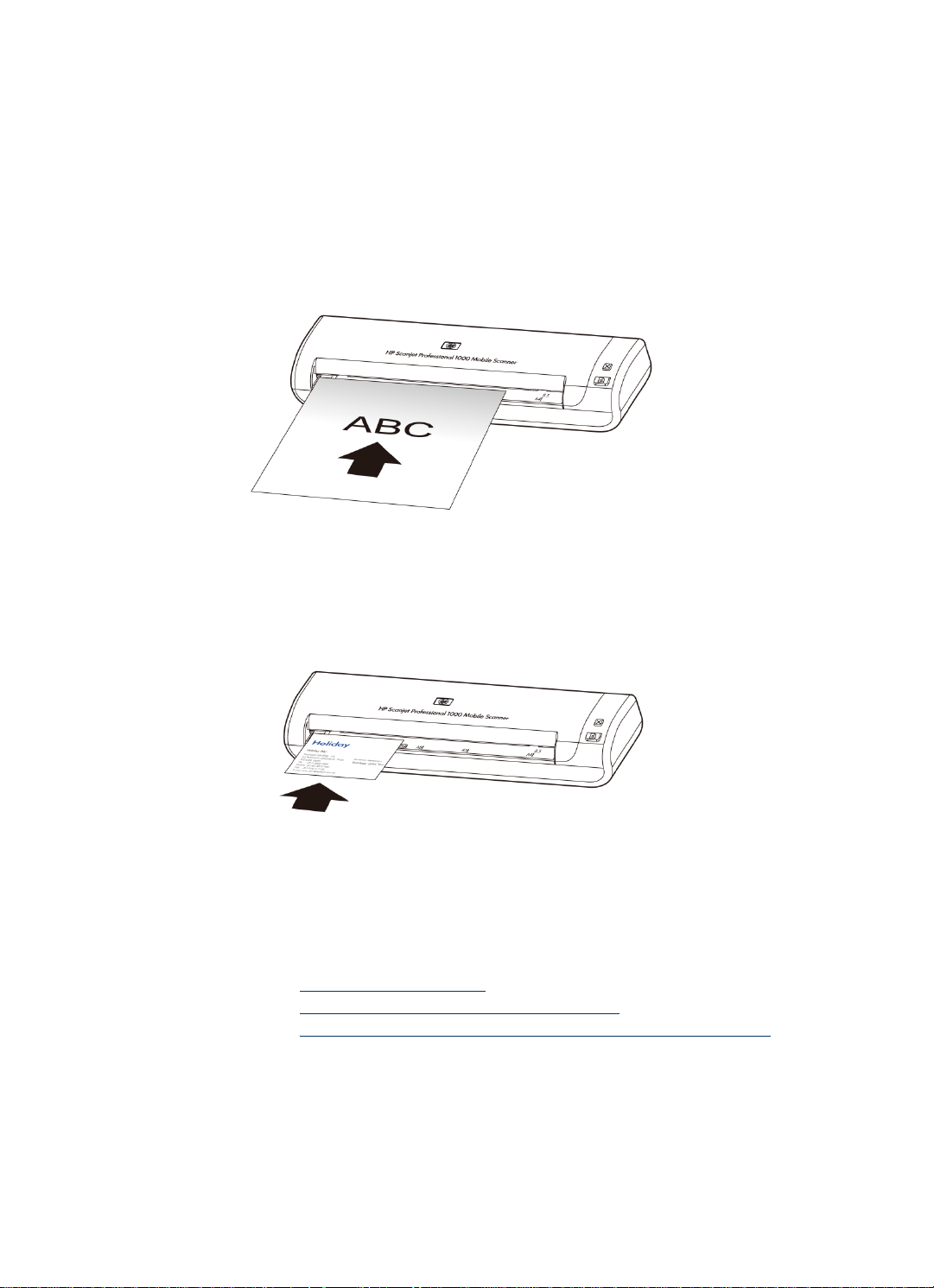
Құжаттарды салу
HP Scanjet 1000 – дуплексті сканер. Ол беттің бір немесе екі жағын бір уақытта қатар
сканерлей алады. Бірақ HP Scanjet 1000 сканері тек бір бетті бір уақытта қатар сканерлейді.
1. Беттің бір жағын сканерлеу үшін, қағаздың бетін жоғары қаратып, жоғарғы жағын құжатты
беру ұясына бағытталатындай жүктеңіз.
Беттің екі жағын сканерлеу үшін, қағаздың 1
беру ұясына бағытталатындай жүктеңіз.
2. Түпнұсқаны құжатты беру ұясының сол жағымен туралаңыз.
Ашық хатты құжатты беру ұясына салу
Ашық хатты құжатты беру ұясына салу үшін мына қадамдарды орындаңыз:
1. Картаның ұзын өлшемін құжатты беру бөлігіне параллель етіп салыңыз және картаның
жоғарғы бөлігі құжат беру ұясына қарап тұратынын тексеріңіз.
-ші
бетін жоғары қаратып, жоғарғы жағын құжатты
2. Түпнұсқаны құжатты беру ұясының сол жағымен туралаңыз.
Құжатты сканерлеу
Түпнұсқаларды сканер және сканердің бағдарламалық құралы арқылы сканерлеу жолы келесі
бөлімдерде сипатталады.
• Сканерлеу жөнінде кеңестер
• Сканер түймесін басу арқылы сканерлеуді бастау
• TWAIN үйлесімді сканерлеу бағдарламалық құралы көмегімен сканерлеу
Сканерді пайдалану
7
Page 10

Сканерлеу жөнінде кеңестер
• Қағаз кептелістерін азайту үшін, сканерленетін беттің нақты өлшемдерін көрсететін
• Сканерлеуді болдырмау үшін Отмена (Бас тарту) түймесін басыңыз.
Сканер түймесін басу арқылы сканерлеуді бастау
Сканер түймелерін басу арқылы сканерлеу үшін, келесі әрекеттерді орындаңыз:
1. Түпнұсқаларды жүктеңіз.
2. Сканерлеуді бастау үшін Сканирование (Сканерлеу) түймесін басыңыз. Сканерлеу барысы
TWAIN үйлесімді сканерлеу бағдарламалық құралы көмегімен сканерлеу
Кескінді немесе құжатты TWAIN үйлесімді бағдарламалық құрал көмегімен тікелей
сканерлеуге болады. Получить (Алу), Сканирование (Сканерлеу), Импортировать новый
объект (Жаңа нысанды импорттау) немесе Вставка (Кірістіру) сияқты мәзір пәрмендері бар
бағдарлама үйлесімді қолданба деп есептеледі. Бағдарламаның үйлесімді екеніне немесе
қандай мүмкіндікті пайдалануға болатынына сенімді болмасаңыз, сол бағдарламаға арналған
құжатты қараңыз.
1. Сканерлеу бағдарламалық құралын бастап, TWAIN деректер көзін таңдаңыз.
2. Сканерленіп жатқан құжаттар үшін дұрыс параметрлерді таңдаңыз.
3. Сканерлеуді аяқтау үшін қажет әрекеттерді орындаңыз.
Қосымша ақпаратты сканерлеу бағдарламалық құралына арналған желідегі анықтама бөлімін
қараңыз.
сканерлеу параметрлерін қолданыңыз.
көрсетілетін экран ашылады және сканерленген кескін әдепкі орынға немесе пайдаланушы
анықтаған орынға сақталады.
8
HP Scanjet 1000 сканері
Page 11

3 Сканердің пайдалы мүмкіндіктері
Құжаттарды басқаруда тәжірибесі мол кәсіпқой пайдаланушыларды келесі сканерлеу
мүмкіндіктері қызықтыруы мүмкін. Сканерлеу параметрлерін пайдаланушы
интерфейсінде өзгертуге мүмкіндік беретін құжаттың TWAIN бағдарламасында бұл
мүмкіндіктер қол жетімді болады.
• Ұзын құжаттарды сканерлеу
• Құжаттан түсті сүзу (түстерді іздеу)
Ұзын құжаттарды сканерлеу
Әдепкі параметрлер бойынша HP Scanjet 1000 сканеріне 216 мм x 356 мм (8.5 дюйм x 14
дюйм) дейінгі түпнұсқаларды салуға болады. 216 мм x 864 мм (8.5 дюйм x 34 дюйм) дейінгі
бір бетті сканерлеу опциясын таңдауға болады.
ЕСКЕРТПЕ: 355 ден-ден (14 дюйм) ұзын беттерді сканерлеу үшін, HP Scanjet
1000 TWAIN пайдаланушы интерфейсінің Paper (Қағаз) қойыншасындағы Scan
size (Сканерленетін құжат өлшемі) опциясының Long Page (Ұзын бет) параметрін
таңдаңыз. Ұзақ құжаттың ені мен ұзындығын енгізгеніңізді тексеріңіз, әйтпесе
сканер 34" ең үлкен ұзындықта сканерлейді.
HP Scanjet 1000 TWAIN пайдаланушы интерфейсінде ұзын беттерді сканерлеу мүмкіндігін
қосу үшін, келесі әрекеттерді орындаңыз:
1. TWAIN үйлесімді бағдарламалық қолданбасын ашыңыз.
2. TWAIN деректер көзін таңдаңыз. HP Scanjet 1000 TWAIN пайдаланушы интерфейсі
көрсетіледі.
3. Бумага (Қағаз) қойыншасын басып, Обрезка (Қийып алу) ашылмалы тізімінен
Специальный (Арнайы) тармағын таңдаңыз.
4. Размер сканированного документа (Сканерленетін құжат өлшемі) ашылмалы тізімінен
Длинная страница (Ұзын бет) тармағын таңдаңыз.
5. Размер (Өлшем) өрісіне ені мен ұзындық мәндерін енгізіңіз.
6. Единица (Бірлік) ашылмалы тізімінен қажет өлшем бірлігін таңдаңыз.
ЕСКЕРТПЕ: Кейбір сканерлеу және тағайындалған орын бағдарламалық құралы
сканер қабылдайтын барлық бет өлшемдеріне қолдау көрсетпеуі мүмкін.
ЕСКЕРТПЕ: HP ұзын бетті 300 dpi немесе одан төменірек ажыратымдылықта жеке
сканерлеуді ұсынады.
Құжаттан түсті сүзу (түс каналдарын іздеу)
HP Scanjet 1000 көмегімен тіс каналын (қызыл, жасыл немесе көк) сүзе аласыз.
Сканерден түстерді жою сканерленетін файл өлшемін азайтуы және оптикалық таңба
ажыратымдылығы (OCR) нәтижелерін жақсартуы мүмкін.
Сканерленетін құжаттағы түстерді сканерлемеу опциясын HP Scanjet 1000 TWAIN
пайдаланушы интерфейсінде таңдау үшін, келесі әрекеттерді орындаңыз:
1. Сканерлеу бағдарламалық құралын бастап, TWAIN деректер көзін таңдаңыз.
2. TWAIN пайдаланушы интерфейсінде Поиск цвета (Түсті іздеу) қойыншасын басып,
таңдағыңыз келетін түс каналын Цвет (Түс) ашылмалы тізімінен таңдаңыз.
Сканердің пайдалы
мүмкіндіктері
9
Page 12

Түсті іздеу параметрлері туралы ақпаратты пайдаланылып жатқан сканерлеу бағдарламалық
құралына арналған желідегі анықтама бөлімдерінен қараңыз.
ЕСКЕРТПЕ: Түс каналы сүзгісі ғана күңгірт сканерлеуге және ақ-қара
сканерлеуге қолданылады.
10
HP Scanjet 1000 сканері
Page 13

4 Күтім көрсету және жөндеу
Бұл бөлім сканерге күтім көрсету және жөндеу жолы туралы мәліметтерді береді.
• Жөндеу және сканерлеу жабдықтарына тапсырыс беру
• Шығыршықты және сканер әйнегін тазалау
Сканерді кездейсоқ тазалау жоғары сапалы сканерлеуге көмектеседі. Күтімнің қажетті
мөлшері пайдалану және қоршаған орта көлемін қамтитын бірнеше факторларға
байланысты болады. Қажет кезде айналмалы тазалауды орындау қажет.
АБАЙЛАҢЫЗ: Құжат беру ұясына құжатты салмас бұрын, ылғал желім, түзету
сұйықтығы немесе сканердің ішкі беткейінде қалуы мүмкін басқа заттар құжатта жоқ
екеніне көз жеткізіңіз.
Қағазда бүгілулер, мыжылулар, қысқыштар, қағаз қапсырмалары немесе басқа да
тіркелген зат жоқтығын тексеріңіз.
Жөндеу және сканерлеу жабдықтарына тапсырыс беру
Сканер үшін жөндеуге арналған бөлшектерді сатып алуға болады.
1. НР сканерінің бөлшектері үшін веб-торапты www.hp.com/buy/parts
табасыз.
2. Тілді таңдап, көрсеткіні басыңыз.
мекенжайы бойынша
Шығыршықты және сканер әйнегін тазалау
Келесі жағдайларда Шығыршықтарды және сканер әйнегін тазалау үшін, HP шығыршықты
тазалау матасын қолданыңыз:
• Нұсқау ретінде әрбір 5,000 рет сканерлегеннен кейін шығыршықтарды тазалаңыз. Осы
нұсқаудың сканерленетін құжаттардың түріне байланысты әр түрлі болуы мүмкін екендігін
ескеріңіз.
• Сканерленген суреттерде жолақтар немесе таңбалар бар.
• Құжат кептілісі қайталанады.
Шығыршықты және сканер әйнегін тазалау үшін, келесі әрекеттерді орындаңыз:
1. Нығыздап жабылған HP шығыршықты тазалау матасының қорабын белгісінен бастап
ашыңыз. Тазалау матасын жыртып алмау үшін абай болыңыз.
2. Тазалау матасын шығарып алып, оны ашыңыз.
3. Ашылған матаны құжатты беру ұясына салыңыз.
4. Матаны сканерден өткізу үшін, Scan (Сканерлеу) түймесін басыңыз.
Күтім және қолдау
11
Page 14

АБАЙЛАҢЫЗ: Келесі қадамды орындауды жалғастырмас бұрын, құрамдас
бөліктерінің кебуі үшін екі минут күтіңіз.
5. Сканерге бір бет қағазды салыңыз. Сканерлеп, нәтижелерді қараңыз.
6. Жолақтар әлі де сақталса, 3 және 5 аралығындағы қадамдарды қайталаңыз. Тазалау
матасын 30 минут ішінде бес ретке дейін сканерден айналдырып өткізуге болады. Бұдан
кейін мата құрғап қалады.
12
HP Scanjet 1000 сканері
Page 15

5 Ақауларды жою
Бұл бөлім сканердің жалпы ақауларына арналған шешімдерді қамтиды.
• Ақаулықтарды жою жөніндегі жалпы кеңестер
• Сканерді орнату ақаулықтарын жою
• Сканерді бастау немесе аппараттық құрал мәселелері
• Сканердің жұмыс істеу мәселелері
• Сканер түймелері дұрыс жұмыс істемейді
• Сканер қағазын беру жолындағы ақаулықтар
Қосымша ақпаратты алу үшін HP Scanjet 1000 TWAIN пайдаланушы интерфейсіндегі Help
(Анықтама) түймесін басыңыз.
Ақаулықтарды жою жөніндегі жалпы кеңестер
Сканер әйнегіндегі лас сияқты қарапайым мәселелер немесе бос кабельдер сканердің анық
емес нәтижелерді шығаруына, күтпеген мәнерде жұмыс істеуіне немесе тіптен жұмыс істемеуіне
себеп болуы мүмкін. Сканерлеу ақаулары туындаса, әрқашан келесі мәселелерді тексеріңіз.
• Сканерленген құжат анық болмаса, шығыршықтарды тазалаңыз. Оптикалық таңбаларды
тану таңбашасын қолданып құжатты сканерлеген кезде, түпнұсқа құжаттың тазалығын және
сканерлеу үшін жеткілікті жаңа болуын тексеріңіз.
• USB кабелін сканердің артқы жағындағы USB портына дұрыс жалғағаныңызды тексеріңіз.
• Егер сканер компьютерге USB хабі немесе компьютердің алдыңғы жағындағы USB порты
арқылы жалғанған болса, сканерді ажыратып, компьютердің артқы жағындағы USB
портына қайта қосыңыз.
• USB кабелін ажыратып, 60 секунд күтіңіз, одан кейін USB кабелін қайта жалғаңыз.
• Компьютерді қайта іске қосыңыз.
Мәселелердің туындауы жалғасса, HP сканерінің микробағдарламасының немесе
байланыстырылған драйвердің жаңартылмаған немесе бүлінген болуы мүмкін. Сканерге
арналған микробағдарлама және драйвер жаңартуларын табу үшін,
мекенжайы бойынша веб-торапты қараңыз.
Келесі бөлімдерді қараңыз
• Шығыршықтарды және сканер әйнегін тазалау
• Сканердің параметрлерін бастапқы қалпына келтіру
• Сканердің токқа қосылғанын тексеріңіз.
• Кабельді тексеру
Сканерді орнату ақаулықтарын жою
Сканер орнатылғаннан кейін жұмыс істемесе, келесілердің біріне ұқсас хабарды компьютер
экранында көруіңіз мүмкін:
Компьютер сканермен байланыспайды. Ақауды жөндеу үшін, келесі бөлімдерде
сипатталған сканер кабельдері мен бағдарламалық құралды тексеріңіз.
Сканерді бастау мүмкін емес.
Сканерді табу мүмкін емес.
www.hp.com/support
Ақауларды жою
13
Page 16

Ішкі қате пайда болды.
Компьютер сканермен байланыспайды.
Ақауды жөндеу үшін, келесі бөлімдерде сипатталған сканер кабелі мен бағдарламалық құралды
тексеріңіз.
• USB кабелін тексеріңіз.
• HP Scanjet 1000 сканерлеу драйверін жойып қайта орнатыңыз.
USB кабелін тексеру
USB кабелі сканер мен компьютер арасында қосылады.
Сканермен бірге берілген кабельді қолданыңыз. Басқа USB кабелі сканермен
үйлесімді болмауы мүмкін.
USB кабелі сканер мен компьютер арасында қауіпсіз қосылғанын тексеріңіз.
Кабель сканерге дұрыс қосылған кезде USB кабеліндегі үш аша белгішесі
жоғары қарап тұрады.
Егер USB кабелі компьютердің алдыңғы жағындағы USB портына қосылған
болса, кабельді компьютердің артқы жағындағы USB портына жалғаңыз.
USB портына байланысты ақаулықтарды жою туралы қосымша ақпаратты алу үшін,
www.hp.com/support
және USB портына байланысты ақаулықтарды жою жөнінде бөлімдерді табу
мақсатымен іздеу құралын пайдаланыңыз.
HP Scanjet 1000 сканерлеу драйверін жойып қайта орнату
Сканер кабелінің қосылымын тексеру мәселені шешпесе, ақаулық толық орнатпау нәтижесінде
туындаған болуы мүмкін. HP Scanjet 1000 сканерлеу драйверін жойып қайта орнатуға
тырысыңыз.
1. USB кабелін ажыратыңыз.
2. HP Scanjet 1000 сканерлеу драйверін жойып қайта орнату үшін, Панель управления
(Басқару панеліндегі) Добавить/Удалить (Қосу/жою) құралын пайдаланыңыз
(Windows Vista немесе Windows 7 жүйесінің Программы и возможности
(Бағдарламалар және мүмкіндіктер) құралы).
3. Компьютерді қайта іске қосыңыз.
4. HP Scanjet 1000 сканерлеу драйверін жойып қайта орнату үшін, сканермен бірге
жеткізілген HP бағдарламалық құралының ықшам дискісін пайдаланыңыз.
5. USB кабелін қайта қосыңыз.
мекенжайы бойынша веб-торапқа өтіп, ел/аймақты таңдаңыз
Сканерді бастау немесе аппараттық құрал мәселелері
• USB кабелінің қосылысын тексеру
• Сканердің параметрлерін бастапқы қалпына келтіру
• Сканер дұрыс жұмыс істеуді тоқтатты
USB кабелінің қосылысын тексеру
Сканерге физикалық тұрғыда қосылымды тексеріңіз.
• Сканермен бірге берілген кабельді қолданыңыз. Басқа USB кабелі сканермен үйлесімді
болмауы мүмкін.
• USB кабелі сканер мен компьютер арасында қауіпсіз қосылғанын тексеріңіз. Кабель
сканерге дұрыс қосылған кезде USB кабеліндегі үш аша белгішесі жоғары қарап тұрады.
14
HP Scanjet 1000 сканері
Page 17

Жоғарыдағы элементтерді тексергеннен кейін де ақау сақталса, келесілерді орындап көріңіз:
1. Сканердің компьютерге қосылу жолына байланысты келесі тапсырмалардың бірін
орындаңыз:
• USB кабелі USB хабына немесе ноутбукке арналған жүктеу станциясына
қосылған болса, USB кабелін USB хабынан немесе жүктеу станциясынан
ажыратып, USB кабелін компьютердің артқы жағындағы USB портына жалғаңыз.
• USB кабелі компьютерге тікелей қосылған болса, оны компьютердің артқы
жағындағы әр түрлі USB портына жалғаңыз.
• Компьютерден пернетақта мен тінтуірден басқа барлық USB құрылғыларын
ажыратыңыз.
2. USB кабелін ажыратып, 30 секунд күтіңіз, одан кейін USB кабелін қайта жалғаңыз.
3. Компьютерді қайта іске қосыңыз.
4. Компьютер қайта іске қосылғаннан кейін сканерді қолданып көріңіз.
• Сканер жұмыс істеп тұрса, бір-бірлеп қосымша USB құрылғыларын қайта қосыңыз;
Әрбір қосымша құрылғыны қосқаннан кейін сканерді қолданып көріңіз. Сканердің
жұмыс істеуіне кедергі келтіретін USB құрылғыларын ажыратыңыз.
• Сканер жұмыс істемесе, HP сканерінің драйверін қайта орнатыңыз.
Келесі бөлімді қараңыз
HP Scanjet 1000 сканерлеу драйверін жойып қайта орнату
Сканердің параметрлерін бастапқы қалпына келтіру
Сканерді пайдалану кезінде, Инициализация сканера невозможна (Сканерді бастау
мүмкін емес) немесе Сканер не найден (Сканерді табу мүмкін емес) сияқты ақау туралы
хабар экранға шықса, сканердің параметрлерін бастапқы қалпына келтіру қажет.
Сканердің параметрлерін бастапқы қалпына келтіру үшін, келесі әрекеттерді орындаңыз:
1. Ашық тұрған TWAIN үйлесімді бағдарламалық құралын жабыңыз.
2. Сканерді компьютерге қосатын USB кабелін ажыратыңыз.
3. Компьютерді өшіріңіз де, 60 секунд күтіп, компьютерді қайта қосыңыз.
4. USB кабелін компьютердің артқы жағындағы USB портына қайта қосыңыз.
• USB кабелінің компьютердің артқы жағындағы USB портына дұрыс қосылғанын
тексеріңіз. Кабель сканерге дұрыс қосылған кезде USB кабеліндегі үш аша
белгішесі жоғары қарап тұрады.
• USB кабелін компьютердегі басқа USB қосқышына қосып көріңіз.
Сканер дұрыс жұмыс істеуді тоқтатты
Сканер сканерлеуді тоқтатса, осы қадамдарды орындаңыз. Әрбір қадамнан кейін келесі
қадамды жалғастырыңыз. Ақау жалғастырылса, келесі қадамды орындап көріңіз.
1. Кабель босаған болуы мүмкін. USB кабелінің дұрыс қосылғанын тексеріңіз.
Сканермен бірге берілген кабельді қолданыңыз. Басқа USB кабелі сканермен
үйлесімді болмауы мүмкін.
2. Сканердің қуатты компьютерден алатынын тексеріңіз.
Компьютердің сканерді танитынын тексеру үшін,Windows Device Manager құралын
пайдаланыңыз.
• Windows 2000/XP/XP, 64 биттік: Диспетчер устройств Windows (Windows
Құрылғылар басқарушысы) құралын Панель управления (Басқару панеліндегі)
Системы утилитасының Аппаратное обеспечение (Аппараттық құрал)
қойыншасында табуға болады.
Ақауларды жою
15
Page 18

• Windows XP, Windows Vista және Windows 7: Санаттарға бөлінген Басқару
панелін қолдану кезінде, Панель управления (Басқару панелін),
Аппаратное обеспечение и звук (Аппараттық құрал және дыбыс) санатын,
одан кейін Диспетчер устройств (Құрылғылар басқарушысы) құралын
таңдаңыз. Классикалық көріністі қолдану кезінде, Панель управления
(Басқару панелін), одан кейін Диспетчер устройств (Құрылғылар
басқарушысы) құралын таңдаңыз.
3. USB кабелін ажыратыңыз.
4. Компьютерді қайта іске қосыңыз.
5. HP Scanjet 1000 сканерлеу драйверін жойып қайта орнату үшін, Панель управления
(Басқару панеліндегі) Добавить/Удалить (Қосу/жою) құралын пайдаланыңыз
(Windows Vista немесе Windows 7 жүйесінің Программы и возможности
(Бағдарламалар және мүмкіндіктер) құралы).
6. Сканермен бірге жеткізілген НР бағдарламалық құрал дискісін пайдалану арқылы жойып
қайта орнатыңыз.
7. USB кабелін қайта қосыңыз.
Сканердің жұмыс істеу мәселелері
• Сканер қосылмайды
• Сканер бірден сканерлемейді
• Сканер екі жақты беттің тек бір жағын сканерлейді
• Сканерленген сурет жағылған
• Сканерлеу және тапсырма орындау жылдамдықтарын оңтайландыру
• Сканерлеу толығымен қара немесе толығымен ақ
• Сканерленген суреттер тура емес
• Сканерленген суретте тік қара жолақтар бар
• Сканерленетін файлдар тым үлкен
Сканер қосылмайды
Компьютерге USB кабелін қосқан кезде, сканер қосылмаса, келесілерді тексеріңіз:
• USB кабелінің дұрыс қосылғанын және компьютердің қосулы болуын тексеріңіз.
• Компьютердің ажыратылған болуы мүмкін. Компьютердің қуат кабелінің қуат көзінен
ажыратылмағанын және суырылып қалмағанын тексеріңіз. Сканер ноутбукқа қосылған
болса, ноутбуктың батареясында қуат бар болуын тексеріңіз.
• Компьютердің қуат беру бөлігі жұмыс істемеуі мүмкін.
° Қуатты беру құралының корпусындағы жасыл ЖШД қосулы екенін тексеріңіз.
° Жасыл ЖШД қосулы болмаса, қуат берілуі жалғанған қуат розеткасында немесе ток
күшінің артуынан қорғайтын құралда қуаттың болуын тексеріңіз.
° Қуат розеткада немесе ток күшінің артуынан қорғайтын құралда болса, бірақ жасыл
ЖШД әлі қосулы болмаса, қуат берілуіне зақым келген болуы мүмкін. Көмек алу үшін
компьютерді өндірушіге хабарласыңыз.
Сканер бірден сканерлемейді
Компьютердің қосулы болуын және USB кабелінің сканер мен компьютер арасында дұрыс
жалғанғанын тексеріңіз.
Сканер екі жақты беттің тек бір жағын сканерлейді
TWAIN-үйлесімді бағдарламаның екі жақты сканерлеуге қолдау көрсететінін және екі жақты
параметр таңдалғанын тексеріңіз.
16
HP Scanjet 1000 сканері
Page 19

Сканерленген суреттер тура емес
Құжаттың тікелей құжатты беру ұясына берілетінін тексеріңіз.
Сканерленген сурет жағылған
Түпнұсқа құжатта жағылған белгілердің жоқтығын тексеріңіз.
Сканердің ішкі жағындағы шығыршықты және әйнек жолақтарын тазалаңыз.
Келесі бөлімдерді қараңыз
Шығыршықтарды және сканер әйнегін тазалау
Сканерлеу және тапсырма орындау жылдамдықтарын оңтайландыру
Бірнеше параметрлер сканерлеу тапсырмасының толық уақытына әсер етеді. Сканерлеу
жұмысын оңтайландырғыңыз келгенде, келесі ақпаратты қараңыз.
Жұмысты оңтайландыру үшін, компьютеріңіз ұсынылған жүйе талаптарына сай келетінін
тексеріңіз. Ең төменгі және ұсынылған жүйе талаптарын көру үшін, www.hp.com
торабына кіріп, еліңізді немесе аймағыңызды таңдаңыз да, сканер үлгісін іздеп, деректер
кестесі ішінен іздеңіз.
Өңделетін мәтін түрінде сканерлеп жатсаңыз, оптикалық таңбаны тану (OCR)
бағдарламалық құралы OCR-емес сканерлеуге қарағанда көбірек өңдеу уақытын талап
етеді, бұл қалыпты жағдай. Элементтің сканерленуін күтіңіз.
ЕСКЕРТПЕ: Жақсы оптикалық таңбаларды тану нәтижелері үшін сканерді қысу
мүмкіндігін ең төменгі қысу деңгейіне қойыңыз немесе ажыратыңыз.
Қажетті ажыратымдылықтан жоғары деңгейде сканерлеу сканерлеу уақытын арттырады
және қосымша пайдасыз үлкен файлды жасайды. Жоғары ажыратымдылықта
сканерлесеңіз, сканерлеу жылдамдығын арттыру үшін ажыратымдылықты төмен
деңгейге орнатыңыз.
Келесі бөлімдерді қараңыз
Сканерленетін файлдар тым үлкен
Сканерлеу толығымен қара немесе толығымен ақ
Элемент құжатты беру құралында дұрыс қойылмаған болуы мүмкін. Сканерлегелі жатқан
элементтің беті жоғары қаратып салынғанына көз жеткізіңіз.
Сканерленген суретте тік қара жолақтар бар
Сканер әйнегіне лас түсті. Сканер әйнегін тазартыңыз.
Келесі бөлімдерді қараңыз
Шығыршықты және сканер әйнегін тазалау
Сканерленетін файлдар тым үлкен
Сақталған сканерленген файлдар өте үлкен болса, мына әрекетті орындап көріңіз:
• Сканерлеу ажыратымдылығының параметрін тексеріңіз:
° 200 н/д \emdash құжаттарды суреттер ретінде сақтауға тиімді.
° Өңделетін мәтінді жасау мақсатында оптикалық таңбаларды тануды қолданып
көптеген қаріптер үшін, 300 н/д қолдану жеткілікті.
° Азия қаріптері мен кішкентай қаріптер үшін 400 н/д ұсынылатын ажыратымдылық.
Ақауларды жою
17
Page 20

•
•
• Ақ-қара түсті сканерлеуге қарағанда түрлі түсті сканерлеу үшін үлкен файл жасалады.
• Көптеген сканерлеу бағдарламалары шығыс файлдары үшін файлдың қысылуын басқаруға
мүмкіндік береді. Толығырақ мәлімет алу үшін сканерлеу бағдарламасына арналған құжатты
қараңыз.
Сканер түймелері дұрыс жұмыс істемейді
Әр қадам сайын оның дұрыс жұмыс істеп тұрғанын көру үшін, түймені басыңыз. Ақау
жалғастырылса, келесі қадамды орындап көріңіз.
1. Кабель босаған болуы мүмкін. USB кабелінің тағыз қосылғанын тексеріңіз.
2. HP Scanjet 1000 сканерінің драйвері орнатылмаған болуы мүмкін. Олай болған жағдайда,
түймелерді қосу мақсатымен HP Scanjet 1000 сканерінің драйверін орнату үшін, HP
Scanjet бағдарламалық құралы дискісін пайдаланыңыз.
3. USB кабелін ажыратып, 30 секунд күтіңіз, одан кейін USB кабелін қайта жалғаңыз.
4. Компьютерді қайта іске қосыңыз.
5. Ақаулық сақталса, HP сканер драйверінің сыртындағы түймелер ажыратылған болуы
мүмкін. Келесі іс ретін пайдаланыңыз:
a. Панель управления (Басқару панелін) ашып, Сканеры и камеры (Сканерлер
және камералар) (Windows 7 жүйесінің Устройства и принтеры (Құрылғылар және
принтерлер) құралы) құралын ашып, тізімнен сканер үлгісін таңдаңыз.
b. Сканер сипаттарын көрсетіңіз:
Windows 2000: Свойства (Сипаттар) пәрменін таңдаңыз.
Windows XP және Vista: Сканер үлгісін оң жақ түймешік арқылы басып,
Свойства (Сипаттар) пәрменін таңдаңыз.
c. Сканердің түймелер орналасуын тексеріңіз:
Windows 2000: Отключить события устройства (Құрылғы оқиғаларын
ажырату) опциясының таңдалмағанына көз жеткізіңіз.
Windows XP, Vista және 7: Не предпринимать действий (Әрекет етпеу)
опциясының таңдалмағанына көз жеткізіңіз.
d. Сканерлеу түймешігі үшін таңдалған бағдарламаның орнатылғанын және олардың
жүйеде жұмыс істеп тұрғанын тексеріңіз.
Келесі бөлімдерді қараңыз
HP Scanjet 1000 сканерінің драйвері
Сканер қағазын беру жолындағы ақаулықтар
Қағаз кептелісі, жағылу, дұрыс бермеу
Нәзік түпнұсқаларды сканерлеу
Қағаз сәтті берілмеді
Сканерленген суреттің төменгі жағы кесілген
Сканерленген суретте жолақтар немесе таңбалар бар.
Сканерге салынған элемент қайта-қайта кептеледі
Қағаз кептелістерін сканерден тазалау
Қағаз кептелісі, жағылу, дұрыс бермеу
Қағаз сканердің қағаз жолына берілген кезде жағылған сияқты болып көрінсе, оның
жағылмағанын тексеру үшін, сканерленген сурет нәтижесін тексеріңіз.
Қағаз дұрыс салынбаған болуы мүмкін. Бетті түзетіп, оны ортасына салыңыз.
18
HP Scanjet 1000 сканері
Page 21

Дұрыс берілмеуді азайту үшін сканер қағазын беру жолын тазалаңыз. Әлі де дұрыс
берілмесе, шығыршықтарды тазалаңыз.
Келесі бөлімдерді қараңыз
Құжаттарды салу жөнінде кеңестер
Шығыршықты және сканер әйнегін тазалау
Нәзік түпнұсқаларды сканерлеу
Нәзік түпнұсқа құжаттарды (фотосуреттер немесе мыжылған не өте жеңіл қағаздағы құжаттар)
қауіпсіз түрде сканерлеу үшін, құжатты беру құралына салмас бұрын оларды ені 216 мм-ден
(8,5 дюйм) аспайтын мөлдір ауыр құжат қалтасына салыңыз.
КЕҢЕС: Қажет мөлшерлі қағаз қорғағыш қалта сізде болмаса, сақиналы
тезтікпепен пайдалануға арналған қалтаны қолдануды ескеріңіз. Қалта 216 мм
(8,5 дюйм) өлшемінен кең болмасы үшін, сақина жағын қиып алыңыз.
Қағаз сәтті берілмеді
Қағазды құжатты беру құралына қайта салып, оның шығыршықтарға тиіп тұрғанын тексеріңіз.
Сканердің аппараттық құралында ақаулық болуы мүмкін. Сканерді сынау үшін мына
процедураны орындаңыз:
1. USB кабелінің тағыз қосылғанын тексеріңіз.
2. Компьютердің қуат беру құралы компьютер мен жұмыс істейтін электр розеткасы немесе
кернеуді тұрақтандырғыш арасында қауіпсіз жалғанғанын тексеріңіз. Қуат беру
құралының жұмыс істеп тұрғанын тексеру үшін, қуат беру құралындағы жасыл ЖШД
қосулы екенін тексеріңіз.
3. Қуатты беру құралы кернеуді тұрақтандырғышқа қосылған болса, кернеуді
тұрақтандырғыштың розеткаға қосылғанын және құралдың қосулы болуын тексеріңіз.
4. USB кабельді ажыратып, компьютерді өшіріңіз. 60 секундтан кейін осы тәртіпте USB
кабелін қайта жалғап, компьютерді қосыңыз.
5. Қайтадан сканерлеп көріңіз.
Келесі бөлімдерді қараңыз
Шығыршықтарды және сканер әйнегін тазалау
Сканерленген суреттің төменгі жағы кесілген
Әдепкі бойынша, сканерлеу бағдарламалық құралы 356 мм (14 дюйм) ұзын медиа
құралдарын сканерлей алады. Ұзынырақ беттер үшін, құжаттың соңы сканерленген суретте
қамтылмайды. Сканерлеу бағдарламалық құралында сәйкес бет өлшемін көрсеткеніңізді
тексеріңіз.
Келесі бөлімдерді қараңыз
Ұзын құжаттарды сканерлеу
Сканерленген суретте жолақтар немесе таңбалар бар.
Әрбір қадамнан кейін жолақтардың немесе таңбалардың әлі де бар болуын қарау үшін
басқасын сканерлеп көріңіз. Бұл жағдайда келесі қадамды орындап көріңіз. Сканерді тазалау
үшін ақпарат алу үшін Күтім және жөндеу бөлімін қараңыз.
Түпнұсқалардың таза әрі мыжылмағанын тексеріңіз.
Шығыршықтарды тазалаңыз.
Келесі бөлімдерді қараңыз
Күтім көрсету және жөндеу
Ақауларды жою
19
Page 22

Сканерге салынған элемент қайта-қайта кептеледі
Элементтің қолданыстағы түпнұсқаларға арналған нұсқауларға сәйкес келмеуі мүмкін.
Түпнұсқада алынып тасталуы қажет қысқыштары немесе өзіндік жабысқақ жазбалар
сияқты бір нәрсе болуы мүмкін.
Келесі бөлімдерді қараңыз
Түпнұсқаларды салу
Қағаз кептелістерін сканерден тазалау
Қағаз кептелісін тазалау үшін
1. Сканерден қағазды жайлап шығарып алыңыз.
2. Кептеліс нәтижесінде туындаған мыжылған беттерді тегістеңіз.
3. Қағазды беру ұясына қағазды қайта салыңыз.
4. Сканерлеуді жалғастырыңыз.
Келесі бөлімдерді қараңыз
Шығыршықтарды және сканер әйнегін тазалау
Құжаттарды салу жөнінде кеңестер
20
HP Scanjet 1000 сканері
Page 23

6 Өнім үшін қолдау қызметі
Сканердегі қол жетімділік параметрлері сканер түймелерін қосу және ажырату
мүмкіндіктерін қамтиды. Сканердің түймелерін қосу немесе өшіру үшін, келесі
әрекеттерді орындаңыз:
1. HP Scanjet 1000 сканерінің драйвері сәтті орнатылғаннан кейін, Утилита кнопок
НР (НР түймелер утилитасының) белгішесі жүйелік тақтаның төменгі оң жақ
бұрышында көрсетіледі.
2. Утилита кнопок НР (НР түймелер утилитасының) белгішесін оң жақ түймешік
арқылы басып, Отключить (Ажыратылған) пәрменіне құсбелгіні қойыңыз. Сканер
түймелерін қосу үшін, Отключить (Ажыратылған) пәрменінен құсбелгіні алып
тастаңыз.
Келесі бөлімдерді қараңыз
Қосымша мәліметтерді алуға болатын орын
Көмек алу
HP өнімінен ең жақсы нәтижелерді алу үшін, келесі НР қолдау ұсыныстарымен кеңесіңіз:
1. Осы нұсқаулықтағы ақаулықтарды жою тарауын қараңыз.
2. HP желідегі қолдау веб-торабын www.hp.com/support
немесе сатып алған орынмен байланысыңыз. HP компаниясының желіде қолдау
қызметі барлық HP өнімін тұтынушылар үшін қол жетімді. Бұл принтер туралы соңғы
ақпарат және маман көмегін алу үшін жылдам көз болып табылады және мына
мүмкіндіктерді қамтиды:
Кәсіби онлайн қолдау мамандарына арналған онлайн сөйлесу және электрондық
поштаға қатынас
HP принтеріне арналған бағдарламалық құрал, микробағдарлама мен драйвер
жаңартулары
Техникалық мәселелерге байланысты ақаулықтарды жою туралы құнды ақпарат
Белсенді принтер жаңартулары, қолдау көрсету ескертулері және HP жаңалықтары
(құрылғыны тіркеген кезде қол жетімді болады)
3. HP компаниясының телефонмен қолдау қызметі
Қолдау көрсету мүмкіндіктері және ақылар өнім, ел/аймақ және тіл бойынша әр
түрлі болады.
Ақылар мен саясаттар ешбір ескертусіз өзгертіледі. Ең соңғы ақпаратты
www.hp.com/support
4. Бұрынғы кепілдеме мерзімі
Шектеулі кепілдеме мерзімі аяқталғаннан кейін анықтама желідегі www.hp.com/support
торабында қол жетімді болады.
5. Кепілдемені ұзарту не жаңарту
Өнімнің кепілдемесін ұзартуды не жаңартуды қаласаңыз, сатып алынған орынмен
байланысыңыз немесе www.hp.com/support
қызметтерін қараңыз.
6. HP күтім бумасы қызметін бұрын сатып алған болсаңыз, келісімшарттағы қолдау
жағдайларын тексеріңіз.
мекенжайы бойынша қараңыз.
мекенжайы бойынша қараңыз
мекенжайындағы НР күтім бумасы
Қосымша мәліметтерді алуға болатын орын
Сканерді және сканерлеу бағдарламалық құралын қолдануды сипаттайтын бірнеше
мәліметтер көздері бар.
Өнім үшін қолдау
қызметі
21
Page 24

HP Scanjet 1000 драйвері үшін анықтама
HP Scanjet 1000 сканер драйвері түсті алып тастау және негізгі сканерлеу
параметрлерін өзгерту сияқты HP Scanjet 1000 сканер драйверін қолдану жолын
түсіндіреді.
HP Scanjet 1000 сканерінің драйвері үшін анықтаманы ашу үшін, келесі әрекеттерді
орындаңыз:
1. TWAIN үйлесімді сканерлеу бағдарламалық құралын бастаңыз.
2. HP Scanjet 1000 TWAIN деректер көзін таңдаңыз. Түрлі бағдарламалардың TWAIN
пайдаланушы интерфейсін көрсету жолдары өзгеше болады. Оны орындау үшін
"Scanner Settings" (Сканер параметрлері) немесе "Acquire" (Алу) пәрменін
таңдаңыз. HP Scanjet 1000 TWAIN пайдаланушы интерфейсі көрсетіледі.
3. Анықтама түймесін басыңыз (тақырып жолағының жоғарғы оң жақ бұрышындағы
сұрақ белгісі) немесе F1 функционалдық пернесін басыңыз.
Техникалық қор көздері
Сканер туралы жаңартылған ақпаратты www.hp.com/support мекенжайы бойынша қараңыз.
22
HP Scanjet 1000 сканері
Page 25

7 Техникалық сипаттамасы
Бұл бөлім заңды мәліметтерді және сканерге арналған өнім сипаттамаларын
қамтиды.
Сканердің техникалық сипаттары
Аты Сипаттама
Сканер түрі Дуплексті мобильді сканер
Өлшем Ені: 290 мм (11.41 дюйм), Тереңдігі: 75 мм (2.95 дюйм), Биіктігі: 50
мм (1.97 дюйм)
Салмағы 0.674 кг (1.5 фунт)
Сканерлейтін
элемент
Интерфейс USB 2.0 жоғары жылдамдықты (USB 1.1 нұсқасымен үйлесімді)
Оптикалық
ажыратымдылық
Қуатты тұтыну Қуатты тұтыну туралы мәліметтерді HP сканерлеу бағдарламалық
Энергия туралы
мәліметтер
Жүйе талаптары Ең төменгі және ұсынылған жүйелік талаптарды көру үшін,
CIS датчигі
600 x 600 нүктелік/дюймдық аппаратты құрал
құралы ықшам дискіндегі regulatory_supplement.pdf файлынан
қараңыз.
ENERGY STAR® логотипімен белгіленген Hewlett-Packard
компаниясының басып шығару және кескін жабдығы АҚШ қоршаған
ортаны қорғау ұйымы бекіткен ENERGY STAR бағдарламасының
кескін жабдығына арналған техникалық сипаттар болып табылады.
Келесі белгі ENERGY STAR кәсіби кескін өнімдерінде көрсетіледі:
Қосымша ENERGY STAR кәсіби кескін өнімінің үлгісі туралы
мәліметтер төменде тізімделген: http://www.hp.com/go/energystar
www.hp.com торабына кіріп, еліңізді немесе аймағыңызды
таңдаңыз да, сканер үлгісін іздеп, деректер кестесі ішінен
іздеңіз.
Page 26

аралығында)
аралығындағы) температурада 90% дейін
Құжаттың сипаттамасы
Аты Сипаттама
Ең кіші қағаз өлшемі 74 x 52 мм (2.9 x 2.1 дюйм)
Ең үлкен қағаз өлшемі 215,9 x 864 мм (8.5 x 34 дюйм)
Ең кіші қағаз салмағы 50 г/м2 (13.3 фунт)
Ең көп қағаз салмағы 120 г/м2 (32 фунт)
Қоршаған орта сипаттары
Аты Сипаттама
Температура Сканерді пайдалану үшін: 10° пен 35° C аралығында (50° пен 95°
F аралығында)
Сақтау үшін: -40° пен 65° C аралығында (-40° пен 149° F
Салыстырмалы
ылғалдылық
ЕСКЕРТПЕ: Жоғары электромагниттік өрістер бар болғанда, шығысы НР
сканерінен аздап бұрмаланған болуы мүмкін.
ЕСКЕРТПЕ: HP компаниясы REACH (Еуропалық парламент пен кеңес
қабылдаған EC №1907/2006 қаулы) сияқты құқықтық талаптарға сәйкес
келетін өнімдерде қамтылатын химиялық заттар туралы пайдаланушыларға
хабарлау туралы міндеттемені мойнына алады. Өнімге арналған химиялық
заттар туралы ақпарат есебін www.hp.com/go/reach веб-торабынан табуға
болады.
Заңды ақпарат
Заңды идентификациялық үлгі нөмірі Заңды айқындау мақсаттары үшін өнімге заңды
идентификациялық үлгі нөмірі тағайындалған. Өнімге арналған заңды идентификациялық үлгі
нөмірі FCLSD-1002 болып табылады. Бұл заңды нөмір сауда атауымен (HP Scanjet Professional
1000 мобильді сканері) немесе өнім нөмірімен (L2722A) шатастырылмауы керек. Сканер туралы
қосымша заңды мәліметтерді құрылғымен бірге жеткізілетін НР сканерлеу бағдарламалық
құралы ықшам дискіндегі regulatory_supplement.pdf файлынан табуға болады.
Сканерді пайдалану үшін: 10% бен 80° C аралығында,
конденсацияланбайтын 10° пен 35° C (50° пен 95° F) аралығында
Сақтау үшін: 0° пен 65° C аралығындағы (32° пен 149° F
Еуропалық одақта қолданыстан шыққан жабдық қалдықтарын жеке үй жағдайларында жою
24
HP Scanjet 1000 сканері
Page 27

Өнімнің бумасындағы бұл таңба осы өнімді басқа үй қалдықтарымен бірге тастауға болмайтынын
көрсетеді. Оның орнына, қалдық жабдығыңызды қалдық электр және электрондық жабдықты
тастау үшін тағайындалған жинақтау орнына апару сіздің міндетіңіз Тастаған кезде қалдық
жабдықты бөлек жинақтау және тастау адам денсаулығы мен қоршаған ортаны қорғайтын
мәнерде тастауға және табиғи ресурстарды сақтауға көмектеседі. Пайдаланылған жабдықты
қайда өткізуге болатыны туралы қосымша ақпаратты қалалық әкімшіліктен, қалдықты жинау
туралы жергілікті қызметтен немесе құрал сатып алынған магазиннен білуге болады.
Техникалық
сипаттамасы
25
Page 28

Алфавиттік көрсеткіш
TWAIN, 4
TWAIN үйлесімді бағдарламалық
қолданбасы, 4
алдыңғы панель
Сканирование (Сканерлеу) түймесі,
Отмена (Бас тарту) түймесі, 3
анық емес сканерлеулер, 13
бөлшектер
тапсыру, 11
веб-торап
жабдықтарға тапсырыс беру, 11
жабдықтар
тапсырыс, 11
жолақтар
ақаулықтарды жою, 17
жөндеу
сканер әйнегін тазалау,
шығыршықтарды тазалау, 11
кепілдеме
ұзарту, 21
Күтім бумасы қызметтері, 21
қағаз
кептелістер, жағылу, дұрыс бермеу, 18
қағаз беру ұясы, 5
Қағаз беру ұясы, 3
қағаз кептелісін тазалау, 20
қара жолақтар
ақаулықтарды жою, 17
қуат беру
ақаулықтарды жою, 16
мүмкіндіктер
тым ұзын бетті сканерлеу, түсті іздеу, 9
нәзік түпнұсқалар, 19
пайдаланушы интерфейсі
TWAIN, 4
Поиск цвета (Түсті іздеу), 9
сканерлеу бағдарламалары
келесілердің көмегімен сканерлеу, 4
сканерлеу бағдарламалық құралы, 8
сурет
кесілген, 19
тазалау
әйнек, шығыршықтар, 11
тазалау матасы, 11
Тік қара жолақтар
ақаулықтарды жою, 17
түймелер
сканердің алдыңғы панелі, 3
ұзын бет, 9
шығыршықтарды тазалау, 11
